كيفية إلغاء رمز PIN في أجهزة سامسونج أو هواوي بسهولة
يمكنك إعداد قفل الشاشة على جهاز بنظام Android. ومع ذلك، قد تتطلب بعض الظروف إزالة هذا القفل. لذلك، في هذه المقالة، ستتعلم كيفية إزالة رمز pin على جهاز سامسونج، سواء كنت قد نسيته أم لا.
يوصى دائمًا بحماية جهاز الأندرويد الخاص بك لمنع أي وصول غير مصرح به. لذا، لضمان خصوصية جهازك، يمكنك تعيين قفل شاشة لهاتفك الذكي. تأتي جميع أجهزة الأندرويد مزودة بنظام أمان مدمج يتيح لك قفل شاشة الجهاز. يمكنك استخدام كلمة مرور، رمز PIN، أو نمط القفل لحماية الجهاز. لكن إذا كنت لا ترغب في قضاء وقت طويل في إلغاء قفل جهازك في كل مرة عن طريق إدخال رمز PIN أو كلمة المرور، فقد تبحث عن طرق لإزالة رقم التعريف الشخصي لشاشة القفل في أندرويد. أيضًا، إذا نسيت كلمة مرور جهاز الأندرويد الخاص بك لأي سبب، يمكنك اتخاذ بعض الخطوات لمعرفة كيفية إلغاء رمز PIN في سامسونج أو أي هاتف أندرويد آخر. هناك طرق معينة يمكنك من خلالها إزالة رقم التعريف الشخصي، بصمة الإصبع، كلمة المرور، أو نمط القفل بنجاح من جهاز الأندرويد. بالتأكيد، سيكون من السهل جدًا إلغاء رمز PIN في سامسونج أو هواوي إذا كنت تعرف رمز PIN الصحيح. ومع ذلك، إذا نسيت رقم التعريف الشخصي لشاشة القفل في أندرويد، يمكنك استخدام 4 طرق مختلفة لإيقاف تشغيله على هاتفك الأندرويد.
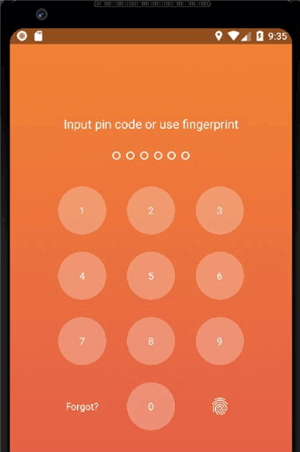
كيفية إلغاء رمز pin سامسونج
- كيفية إزالة رمز PIN إذا نسيت رمز PIN على هاتف سامسونج أو أي هاتف أندرويد آخر؟
إذا كنت ترغب في معرفة كيفية فتح رمز PIN لجهاز سامسونج بدون الحاجة إلى فورمات، أو إذا كنت تفضل عدم استخدام رمز التعريف الشخصي لإلغاء قفل جهاز Android، فهناك طريقتان يمكنك من خلالهما إزالة الرمز بدون إعادة ضبط المصنع. تعتمد هذه الطرق على تذكرتك لرمز PIN لقفل الشاشة. دعونا نتعرف على كيفية القيام بذلك.
الطريقة الأولى: تعديل رمز PIN لشاشة القفل من خلال الإعدادات
إذا كنت تبحث عن طريقة لفتح رمز PIN لهواتف سامسونج أو هواتف أندرويد الأخرى، فإن هذه واحدة من أسهل الوسائل لتعطيل قفل الشاشة. يجب عليك التوجه أولاً إلى قائمة الإعدادات لأجهزة الأندرويد. يجب أن تكون على علم بأن إعدادات شاشة القفل قد تختلف بين الهواتف. لكن باتباع الخطوات المذكورة أدناه، ستكون قادرًا على إزالة رمز الـ PIN في معظم هواتف الأندرويد.
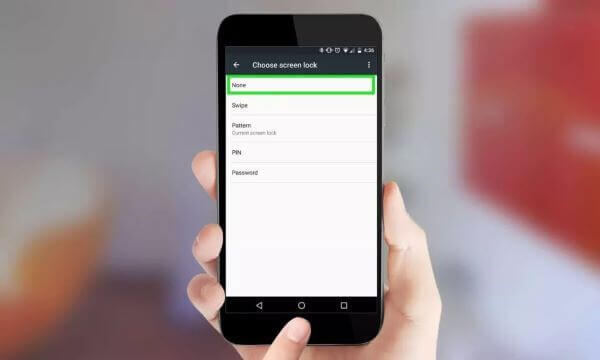
افتح تطبيق الإعدادات من الشاشة الرئيسية لهاتفك.
انقر على خيار الأمان أو الموقع والأمان.
انقر على خيار كلمة مرور شاشة القفل.
انقر على "قفل الشاشة" وأدخل رمز الـ PIN الصحيح.
اختر خيار "بلا" أو "None" ثم أكد لإزالة قفل الشاشة.
الطريقة الثانية: إيقاف تشغيل مسؤول جهاز الأندرويد
انقر على خيار الأمان أو الموقع والأمان.
انقر على خيار كلمة مرور شاشة القفل.
انقر على "قفل الشاشة" وأدخل رمز الـ PIN الصحيح.
اختر خيار "بلا" أو "None" ثم أكد لإزالة قفل الشاشة.
بعض أجهزة أندرويد لن تتيح لك إمكانية إزالة الرقم السري (PIN).
في هذه الحالة، يمكنك إلغاء تفعيل ميزة المسؤول على جهاز الأندرويد.
إليك كيفية القيام بذلك:
تعطيل مسؤول جهاز Android
1. أدخل إلى الإعدادات وانقر على خيار الأمان.
2. اضغط على "مشرفو الأجهزة" وشاهد قائمة التطبيقات التي قد تمنعك من تغيير الإعدادات.
3. حدد مدير جهاز أندرويد.
4. انقر على تعطيل. كيفية إلغاء رمز pin سامسونج
الإعدادات . قفل الشاشة
الإعدادات . تعطيل .
كيفية إزالة رمز PIN إذا نسيت رمز PIN لهاتف سامسونج أو أي هاتف أندرويد آخر؟
نظرًا لعدة أسباب، إذا نسيت رمز PIN الخاص بجهاز سامسونج، فقد تجد صعوبة في إزالة قفل الشاشة باستخدام الطرق السابقة. لذا، إذا كنت تتساءل عن كيفية فتح هاتف أندرويد الخاص بك في حال نسيان رمز مرور PIN، يمكننا مساعدتك. عندما تكون لديك الأدوات المناسبة، يصبح فتح أجهزة أندرويد أمرًا سهلًا أيضًا. سنقدم هنا أربع طرق يمكنك استخدامها لإزالة رمز PIN لقفل الشاشة.
الطريقة الأولى: إزالة رمز PIN لشاشة القفل باستخدام أداة Android Unlocker
لنبدأ بالحل الأبسط والأكثر سريعة لمشكلتك المتعلقة بإزالة رقم PIN المنسي لقفل الشاشة على جهاز الأندرويد الخاص بك، وهو DroidKit التي تعتبر أداة رائعة تستطيع من خلالها إزالة رمز PIN لقفل الشاشة. بالإضافة إلى ذلك، إنها وسيلة خالية من التعقيد حيث لا تحتاج إلى مهارات معينة لاستخدام هذه الأداة. الخطوة 1. قم بتشغيل DroidKit على جهاز الكمبيوتر الخاص بك> اختر وضع فتح قفل الشاشة لبدء عملية إزالة رمز التعريف الشخصي لقفل الشاشة.
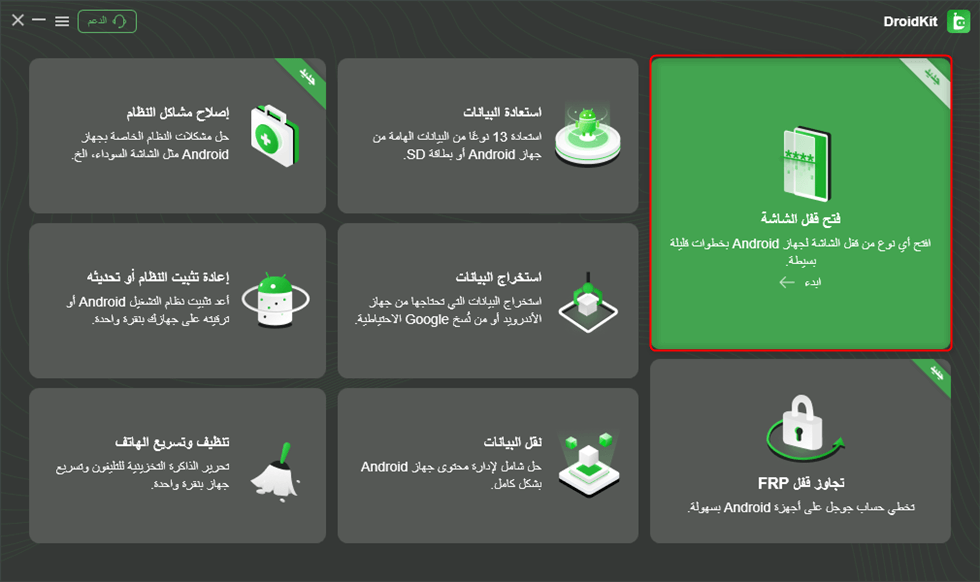
الخطوة 2. في صفحة فتح قفل الشاشة تأكد من قراءة التعليمات بشكل صحيح، ثم اختر الخيار المناسب. ابدء تأكد من ربط هاتفك بالكمبيوتر عبر كابل USB.
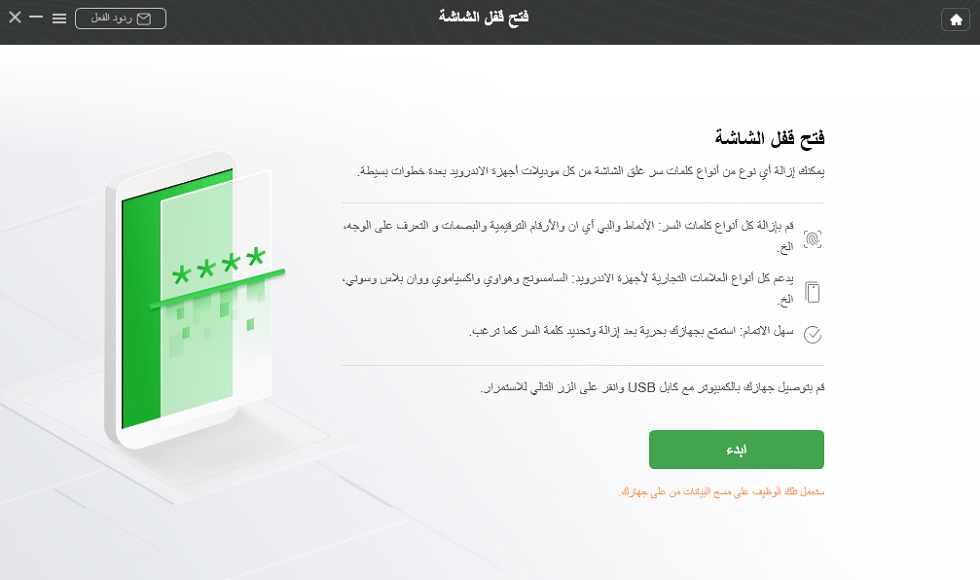
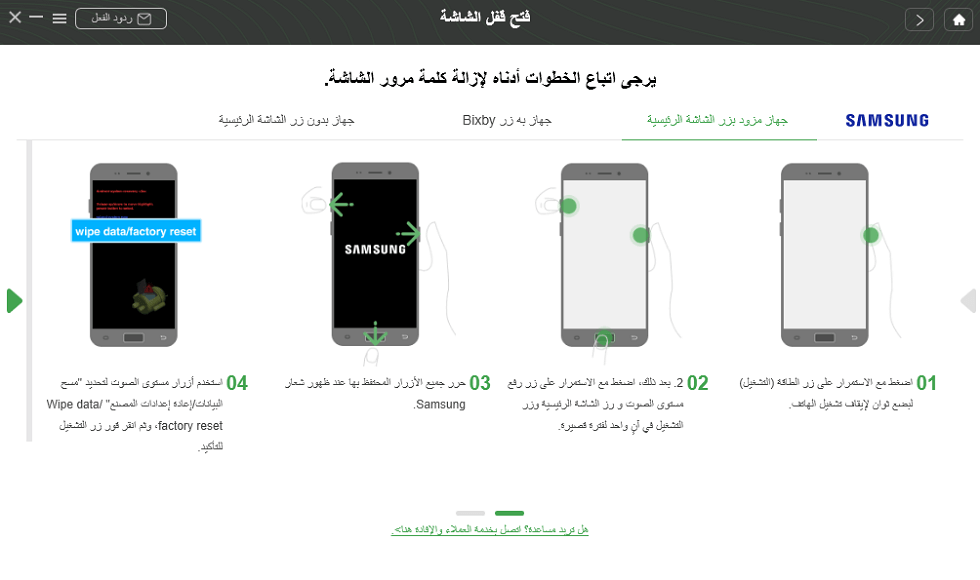
هذا كل شيء، بثلاث خطوات سريعة، ستتمكن من معرفة كيفية إزالة رمز PIN من هاتف سامسونج أو أي هاتف آخر. إنها طريقة فعالة لحل مشكلة كيفية فتح هاتف أندرويد إذا نسيت رقم التعريف الشخصي.
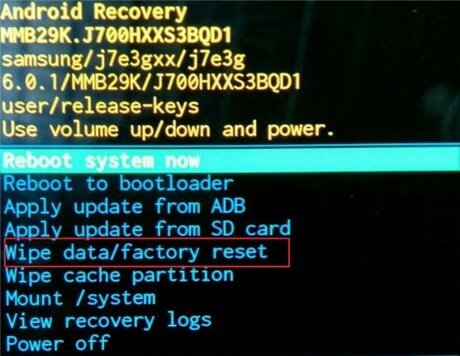
قم بإجراء إعادة ضبط المصنع الطاقة و الطاقة 3. اضغط على زر خفض مستوى الصوت لتحديد وضع الاستعادة. الآن، قم بالضغط على الزر. الطاقة لتأكيد الاختيار. . اضغط على زر خفض مستوى الصوت التشغيل لتأكيد الاختيار.
الطريقة الثالثة: قم بإزالة رمز PIN لقفل الشاشة على جهاز أندرويد باستخدام خاصية العثور على جهازي.
لهذه الطريقة، ستحتاج إلى حساب جوجل. من المهم أن تلاحِظ أن هذه الطريقة لن تنجح إذا لم يكن حساب جوجل الخاص بك مرتبطًا بجهاز الأندرويد الخاص بك. إليك ما يجب عليك القيام به.
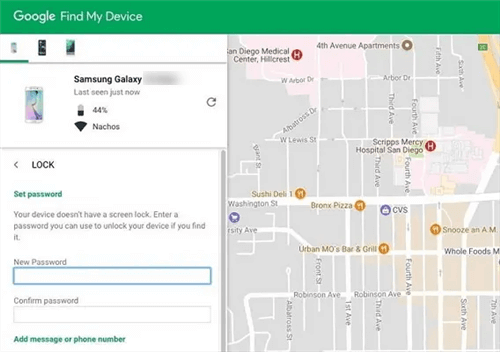
إزالة رقم PIN لقفل الشاشة على أجهزة Android باستخدام خدمة العثور على جهازي من Google. إذا لم تكن قد تمكنت من فتح هاتف Android الخاص بك بعد نسيان رقم PIN حتى الآن، يمكنك تجربة هذه الطريقة الأخيرة. ومع ذلك، يجب مراعاة أن هذه الطريقة متوافقة فقط مع الإصدارات القديمة من أجهزة Android، وخاصة تلك التي تعمل بنظام التشغيل KitKat 4.4 أو أقل. يمكنك اتباع الخطوات المذكورة أدناه لتنفيذ هذه الطريقة.
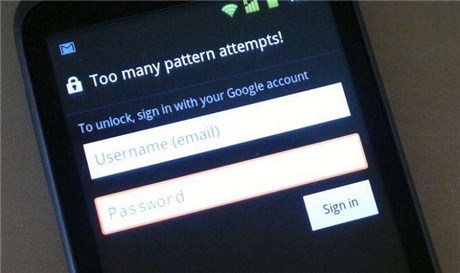
إزالة رمز PIN لقفل الشاشة على جهاز Android من خلال خيار "نسيت كلمة المرور". نسيت رقم التعريف الشخصي . DroidKit

